Cập nhật Trang tính qua VBA
Trong bài này, chúng ta sẽ tìm hiểu cách cập nhật dữ liệu từ trang tính này sang trang tính khác thông qua VBA trong Microsoft Excel.
Hãy lấy một ví dụ để hiểu cách thức và vị trí chúng tôi có thể sử dụng Macro này trong dữ liệu của mình để giảm bớt công việc hàng ngày của chúng tôi.
Chúng tôi muốn viết mã này cho những nhân viên đang làm việc trong một trung tâm cuộc gọi. Khi khách hàng gọi cho họ, họ yêu cầu các chi tiết cơ bản như User_Name, User_ID, Phone_Number và Problem_ID, họ cần một mã như vậy để hoạt động có hệ thống.
Bây giờ chúng tôi muốn áp dụng macro cho ngữ cảnh như vậy khi một cuộc gọi đến và họ ghi chú tất cả các chi tiết đã đề cập ở trên vào một trang tính excel và khi họ nhấp vào cập nhật, dữ liệu đó sẽ được cập nhật trong một trang tính khác.
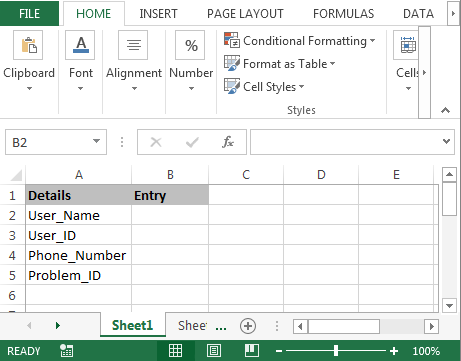
Để cập nhật dữ liệu từ trang tính này sang trang tính khác, thực hiện theo các bước sau: – * Đầu tiên, chúng ta sẽ chèn nút lệnh trong trang tính.
-
Chuyển đến tab Nhà phát triển và sau đó chèn nút Lệnh từ Activexcontrol.
-
Chỉ định macro được đề cập bên dưới: –
Private Sub CommandButton1_Click ()
Dim User_Name As String, User_ID As Integer, Phone_Number As Double, Problem_ID As Integer
Worksheets (“Sheet1”). Chọn
User_Name = Range (“B2”)
User_ID = Phạm vi (“B3”)
Phone_Number = Range (“B4”)
Problem_ID = Range (“B5”)
Worksheets (“Sheet2”). Chọn
Worksheets (“Sheet2”). Phạm vi (“A1”). Chọn
Nếu Worksheets (“Sheet2”). Range (“A1”). Offset (1, 0) <> “” thì
Worksheets (“Sheet2”). Range (“A1”). End (xlDown) .Select
Kết thúc Nếu
ActiveCell.Offset (1, 0). Chọn
ActiveCell.Value = User_Name
ActiveCell.Offset (0, 1). Chọn
ActiveCell.Value = User_ID
ActiveCell.Offset (0, 1). Chọn
ActiveCell.Value = Số điện thoại
ActiveCell.Offset (0, 1). Chọn
ActiveCell.Value = Problem_ID
Worksheets (“Sheet1”). Chọn
Worksheets (“Sheet1”). Phạm vi (“B2”). Chọn
End Sub
Giải thích mã: – Đầu tiên, chúng tôi đã xác định tất cả các biến. Sau đó, chúng tôi đã xác định phạm vi cho mọi biến và sau đó mô tả phạm vi cho tất cả các biến. Và, chúng tôi cũng đã xác định rằng dữ liệu phạm vi sẽ được cập nhật ở đâu và trong phạm vi nào sau khi nhấp vào nút Cập nhật.
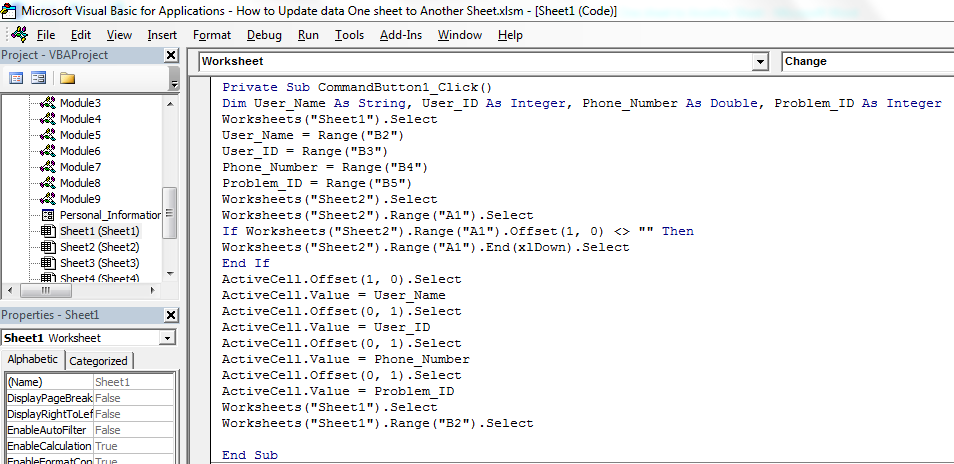
-
Để chạy mã, nhấn phím F5 trên bàn phím.
-
Khi bạn nhập dữ liệu vào và bấm vào nút cập nhật thì dữ liệu sẽ được cập nhật vào sheet khác và chúng ta có thể nhập dữ liệu mới vào sheet.
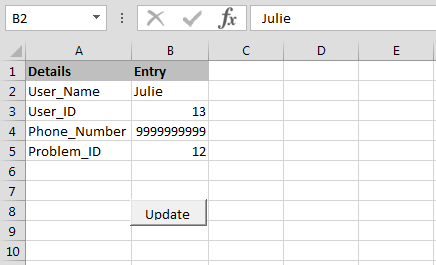
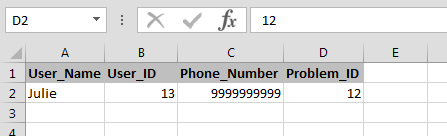
Đây là cách chúng ta có thể cập nhật dữ liệu từ sheet này sang sheet khác thông qua VBA trong Microsoft excel.
